Samsung က ဖြည်းဖြည်းချင်း ထုတ်ပါတယ်။ Android 13 နှင့် One UI 5.0 ကို ၎င်း၏ ပံ့ပိုးပေးထားသည့် ဖုန်းနှင့် တက်ဘလက် မော်ဒယ်များ Galaxyအကောင်းဆုံးသာမက အကျယ်ပြန့်ဆုံး အလယ်အလတ်တန်းစား မော်ဒယ်များပါ ရရှိလာသောအခါတွင်၊ ဒါပေမယ့် အမြင်အာရုံပြောင်းလဲမှုက ကြီးကြီးမားမားတော့မဟုတ်သလို Samsung က ပြောင်းလဲမှုလမ်းညွှန်ကို မပေးတဲ့အတွက်၊ ဒါက ထိပ်တန်း အကြံပြုချက်နဲ့ လှည့်ကွက် 5 ခုပါ။ Android သင်ကြိုးစားသင့်သော 13 နှင့် One UI 5.0။
မုဒ်များနှင့် လုပ်ရိုးလုပ်စဉ်များ
မုဒ်များသည် Bixby လုပ်ရိုးလုပ်စဉ်များကဲ့သို့ အနည်းနှင့်အများ တူညီပါသည်၊ သတ်မှတ်စံနှုန်းများ ပြည့်မီသောအခါ သို့မဟုတ် သင်တစ်ဦးကို ခေါ်ဆိုလိုကြောင်း သင်ကိုယ်တိုင် သိသောအခါတွင် ၎င်းတို့ကို အလိုအလျောက် စတင်အသုံးပြုနိုင်သည်မှလွဲ၍ ၎င်းတို့ကို ၎င်းတို့အား စတင်အသုံးပြုနိုင်ပါသည်။ ဥပမာအားဖြင့်၊ သင်သည် အကြောင်းကြားချက်များကို အသံတိတ်ရန်နှင့် သင့်ဖုန်းတွင် Spotify ကိုဖွင့်ရန် လေ့ကျင့်ခန်းမုဒ်ကို သင်သတ်မှတ်နိုင်သည်။ Galaxy သင်အလုပ်လုပ်နေတာကို သူတို့သိလိမ့်မယ်။ သို့သော် ၎င်းသည် လုပ်ရိုးလုပ်စဉ်မဟုတ်ဘဲ မုဒ်ဖြစ်သောကြောင့်၊ လေ့ကျင့်မှုမပြုမီ ဆက်တင်များကို သင်ကိုယ်တိုင် လုပ်ဆောင်နိုင်သည်။ ၎င်းတို့ကို အမြန်မီနူးဘားတွင် သို့မဟုတ် ရှာဖွေနိုင်သည်။ ဆက်တင်များ -> မုဒ်များနှင့် လုပ်ရိုးလုပ်စဉ်များ.
လော့ခ်မျက်နှာပြင်ကို စိတ်ကြိုက်လုပ်ပါ။
လော့ခ်ချခြင်းစခရင်တွင် သင်သည် နာရီ၏ပုံစံ၊ အကြောင်းကြားချက်များကို ပြသသည့်နည်းလမ်း၊ ဖြတ်လမ်းများကို ပြင်ဆင်ခြင်းနှင့် လော့ခ်ချမျက်နှာပြင်နောက်ခံပုံတို့ကို ပြောင်းလဲနိုင်သည်။ မျက်နှာပြင်တည်းဖြတ်ခြင်းကိုဖွင့်ရန်၊ လော့ခ်ချထားသောမျက်နှာပြင်ပေါ်တွင် သင့်လက်ချောင်းကို ရိုးရှင်းစွာ ဖိထားပါ။ ဘောင်ဆိုတာဘာလဲ၊ တည်းဖြတ်၊ လဲလှယ်နိုင်သည် သို့မဟုတ် လုံးလုံးလျားလျား ဖယ်ရှားနိုင်သည်။ ကော်ပီဖြစ်၏။ iOS ၁၆ Apple ဇွန်လတွင် ဤလုပ်ဆောင်ချက်ကို မိတ်ဆက်ခဲ့ပြီးဖြစ်သော်လည်း၊ Samsung ၏ဗားရှင်းတွင် သင်သည် သော့ခတ်ထားသောစခရင်ပေါ်တွင် ဗီဒီယိုတစ်ခုတင်နိုင်သည်၊ iPhone ခွင့်မပြုပါ။
ရုပ်ဝတ္ထုမင်းတို့ motifs
Samsung သည် One UI 4.1 မှစတင်၍ Material You-style dynamic themes များကို ကမ်းလှမ်းထားပြီး၊ နောက်ခံပုံသုံးမျိုးကွဲ (သို့) UI ၏ လေယူလေသိမ်းအရောင်များကို အဓိကအားဖြင့် အပြာရောင်ဖြစ်စေသော တစ်ခုတည်းသော theme သုံးခုမှ ရွေးချယ်နိုင်သည်။ ရွေးချယ်စရာများသည် နောက်ခံပုံအလိုက် ကွဲပြားသော်လည်း One UI 5.0 တွင် ပြောင်းလဲနေသော နောက်ခံပုံများကို အခြေခံသည့် ရွေးချယ်စရာ 16 ခုနှင့် ငြိမ်သက်သည့် အပြင်အဆင် 12 ခုအထိ ရွေးချယ်စရာ လေးခုအပါအဝင် အရောင်အကွာအဝေးတွင် တွေ့ရမည်ဖြစ်သည်။ ထို့အပြင်၊ သင်သည် အက်ပ်အိုင်ကွန်များတွင် အပြင်အဆင်ကို အသုံးပြုသည့်အခါ၊ ၎င်းကို Samsung ၏ကိုယ်ပိုင်အက်ပ်များသာမကဘဲ အပြင်အဆင်အိုင်ကွန်များကို ပံ့ပိုးပေးသည့် အက်ပ်များအားလုံးတွင် ၎င်းကို အသုံးပြုနိုင်မည်ဖြစ်သည်။ လော့ခ်ချသည့် မျက်နှာပြင်နှင့်အတူ၊ သင်သည် သင့်စက်ပစ္စည်းကို ပို၍ပင် စိတ်ကြိုက်ပြင်ဆင်နိုင်ပါသည်။ တည်းဖြတ်ခြင်း option ကိုတွင်တွေ့နိုင်သည်။ ဆက်တင်များ -> နောက်ခံနှင့်စတိုင် -> အရောင် palette.
Multitasking လက်ဟန်အသစ်
One UI 5.0 သည် စခရင်ကြီးကြီးကဲ့သို့သော စက်များတွင် အထူးအသုံးဝင်သော လမ်းညွှန်မှုလက်ဟန်အသစ်များစွာကို မိတ်ဆက်ပေးသည် Galaxy Fold4 မှ၊ သို့သော် ၎င်းတို့သည် အခြားစက်ပစ္စည်းများတွင်လည်း လုပ်ဆောင်နိုင်သည်။ တစ်ခုက မျက်နှာပြင်ခွဲမုဒ်သို့ ဝင်ရောက်ရန် လက်နှစ်ချောင်းဖြင့် ဖန်သားပြင်အောက်ခြေမှ အပေါ်သို့ ပွတ်ဆွဲနိုင်သည်၊ အခြားတစ်ခုသည် သင်လက်ရှိအသုံးပြုနေသည့် ဖန်သားပြင်ပေါ်ရှိ ဖန်သားပြင်မြင်ကွင်းတွင် အသုံးပြုနေသော အက်ပ်ကိုဖွင့်ရန် မျက်နှာပြင်၏ထိပ်ထောင့်တစ်ခုမှ အပေါ်သို့ ပွတ်ဆွဲနိုင်သည် . သို့သော်၊ သင်သည် ဤကဏ္ဍတွင် ဤလက်ဟန်များကို ဖွင့်ထားရန် လိုအပ်သည်။ လုပ်ဆောင်ချက် တိုးချဲ့မှု -> Labs က.
ဝစ်ဂျက်များ
Widgets တွေကတော့ s ပါ။ Androidem သည် ၎င်း၏ပထမဆုံးထွက်ရှိကတည်းက ချိတ်ဆက်ထားသည်။ သို့သော် One Ui 5.0 အပ်ဒိတ်သည် စမတ်ကျပြီး အသုံးဝင်သော ပြောင်းလဲမှုအားလုံးကို ယူဆောင်လာပါသည်။ ယခု widget packs များကို ဖန်တီးရန်၊ ပင်မစခရင်ပေါ်တွင် အရွယ်အစားတူ ဝစ်ဂျက်များကို တစ်ခုနှင့်တစ်ခု ဆွဲယူပါ။ ယခင်က၊ ၎င်းသည် မီနူးများနှင့် ပတ်သက်သည့် ပိုမိုရှုပ်ထွေးသော လုပ်ငန်းစဉ်တစ်ခုဖြစ်သည်။

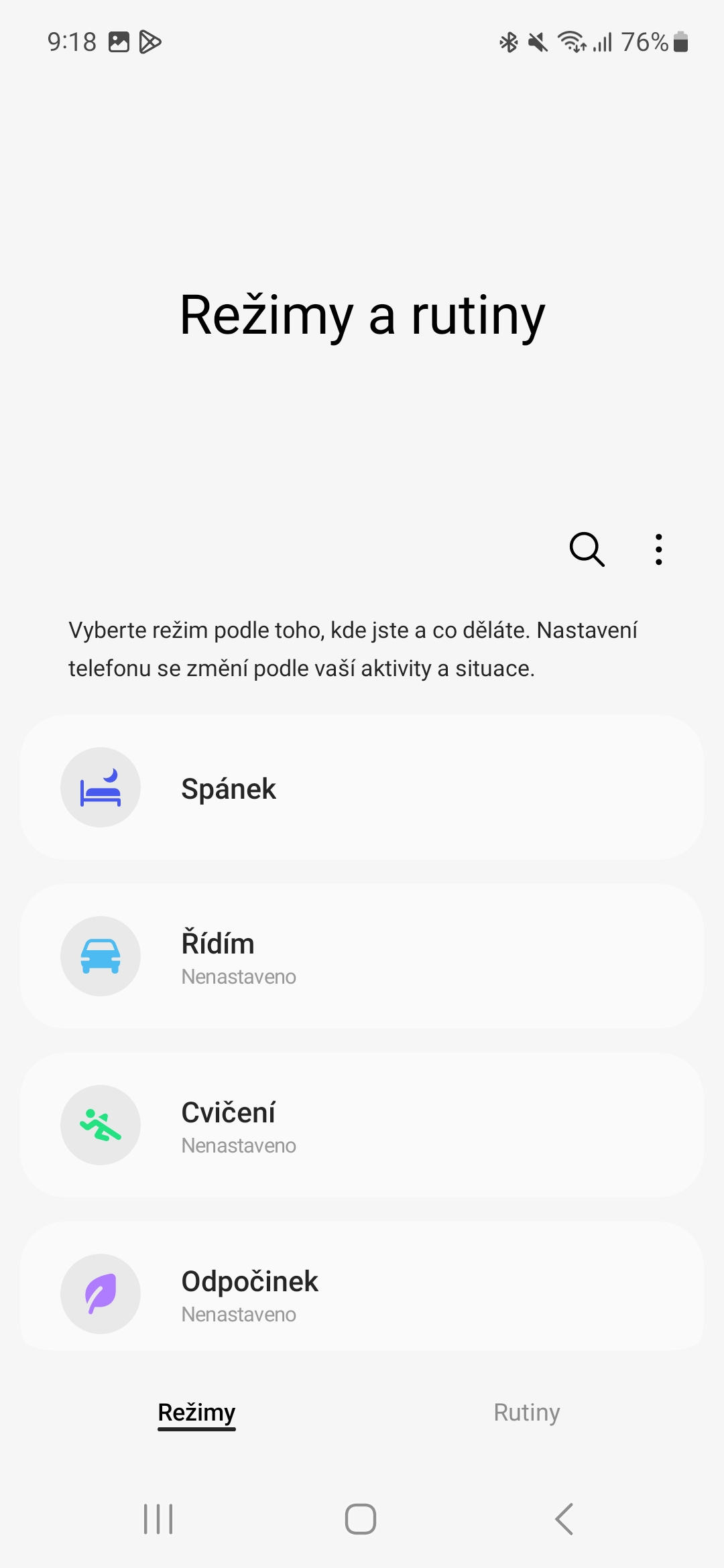
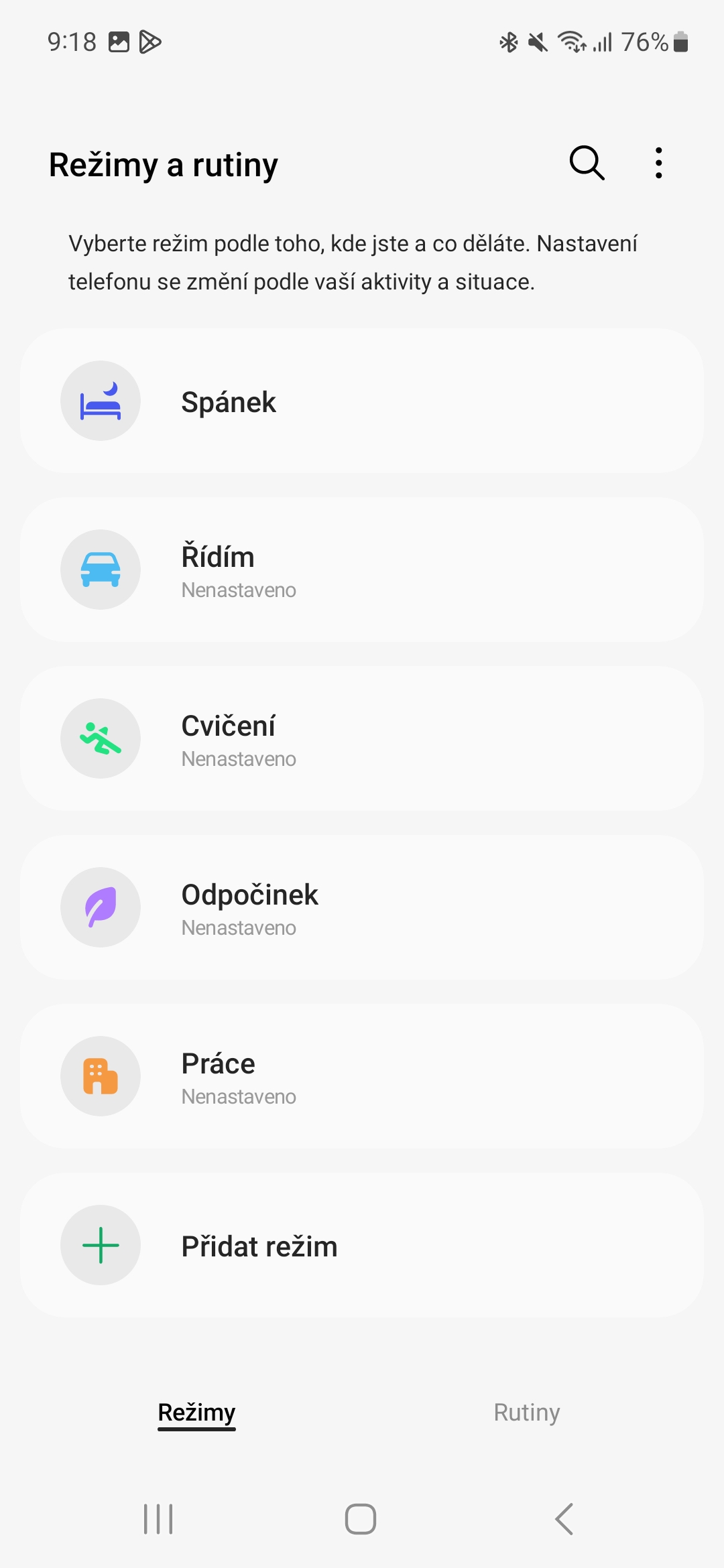
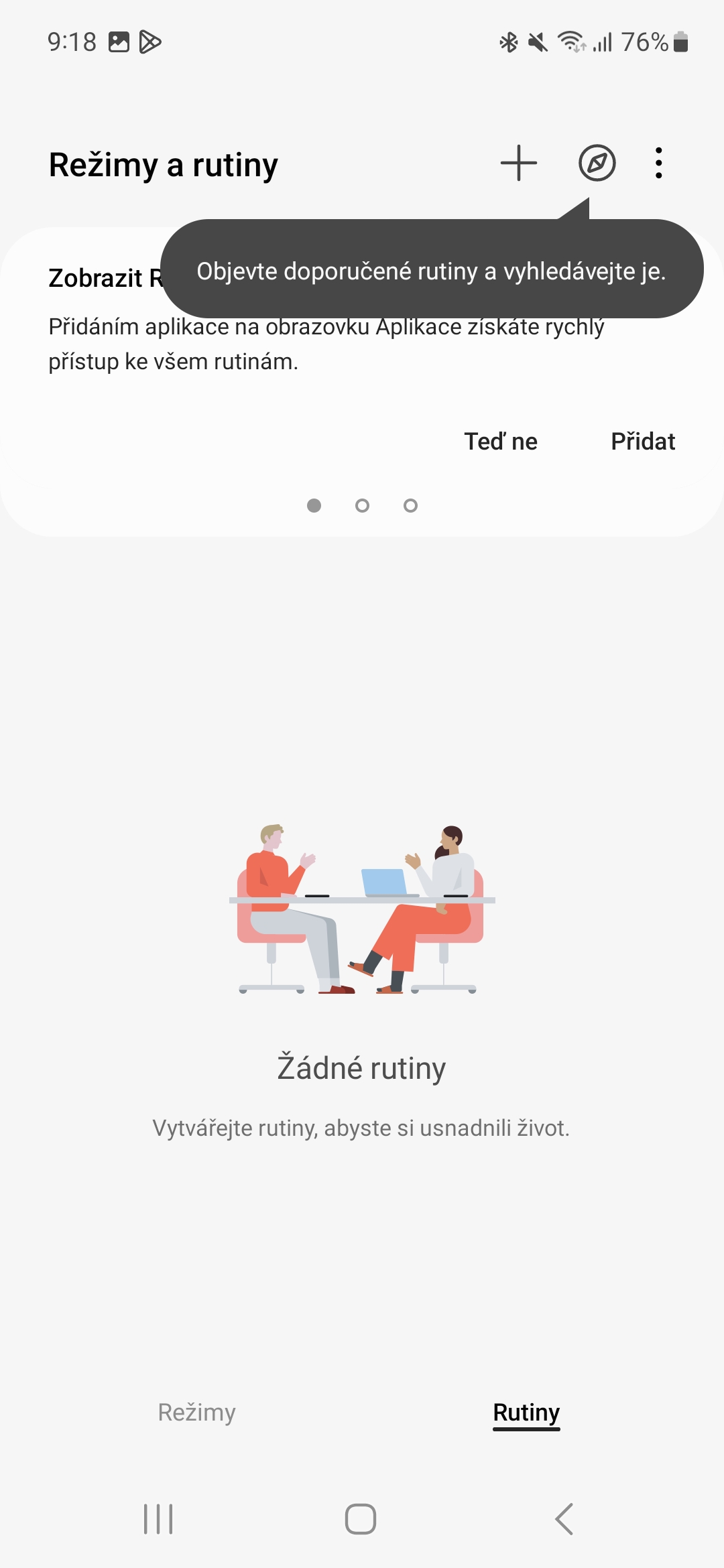
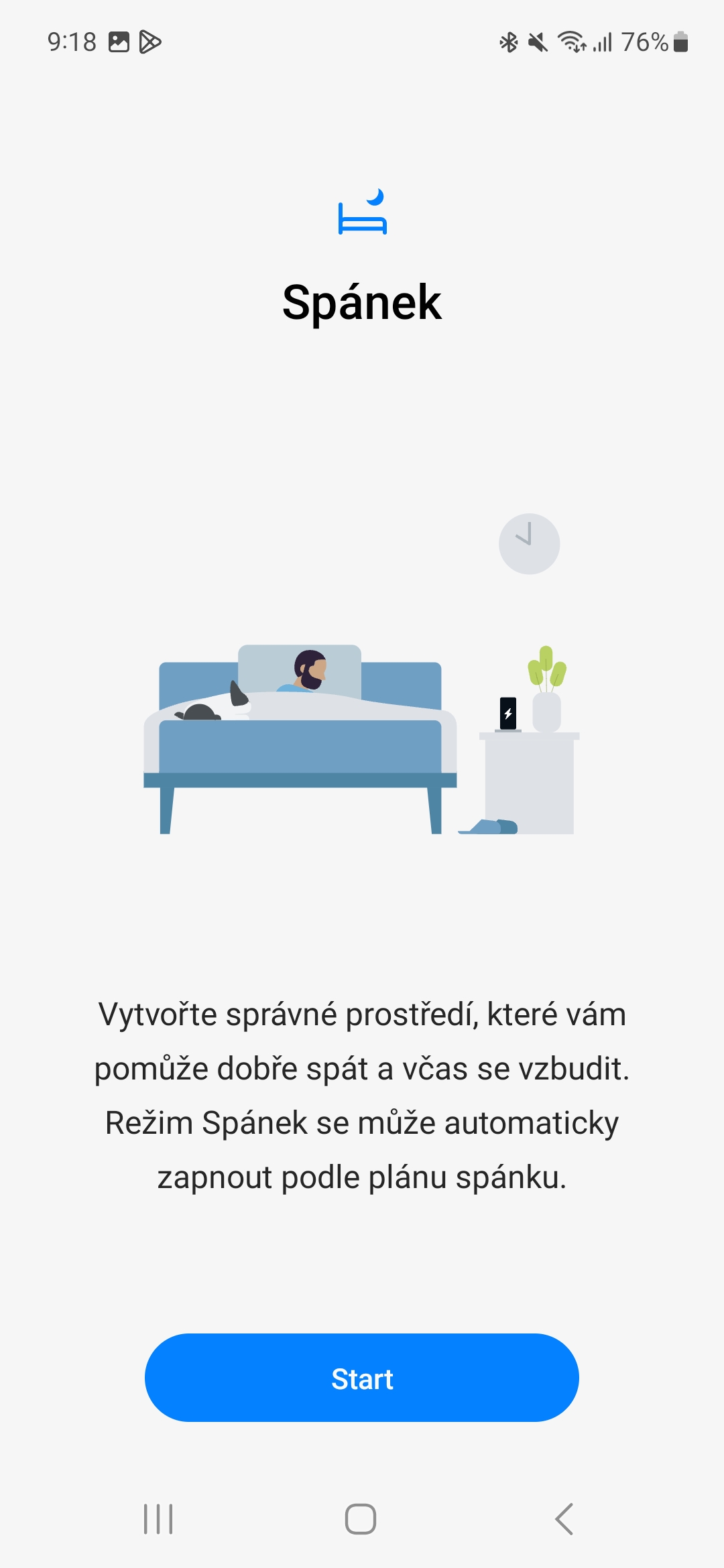
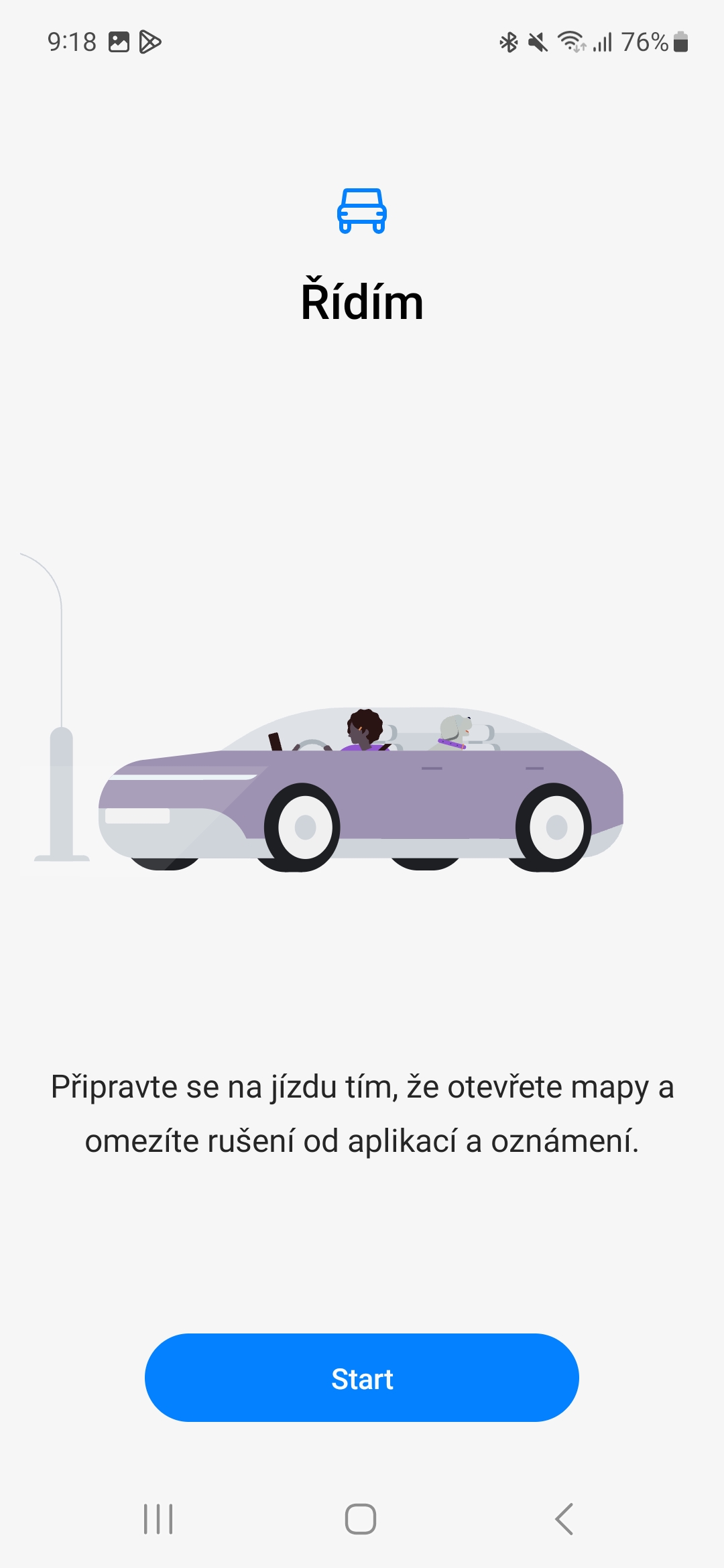
























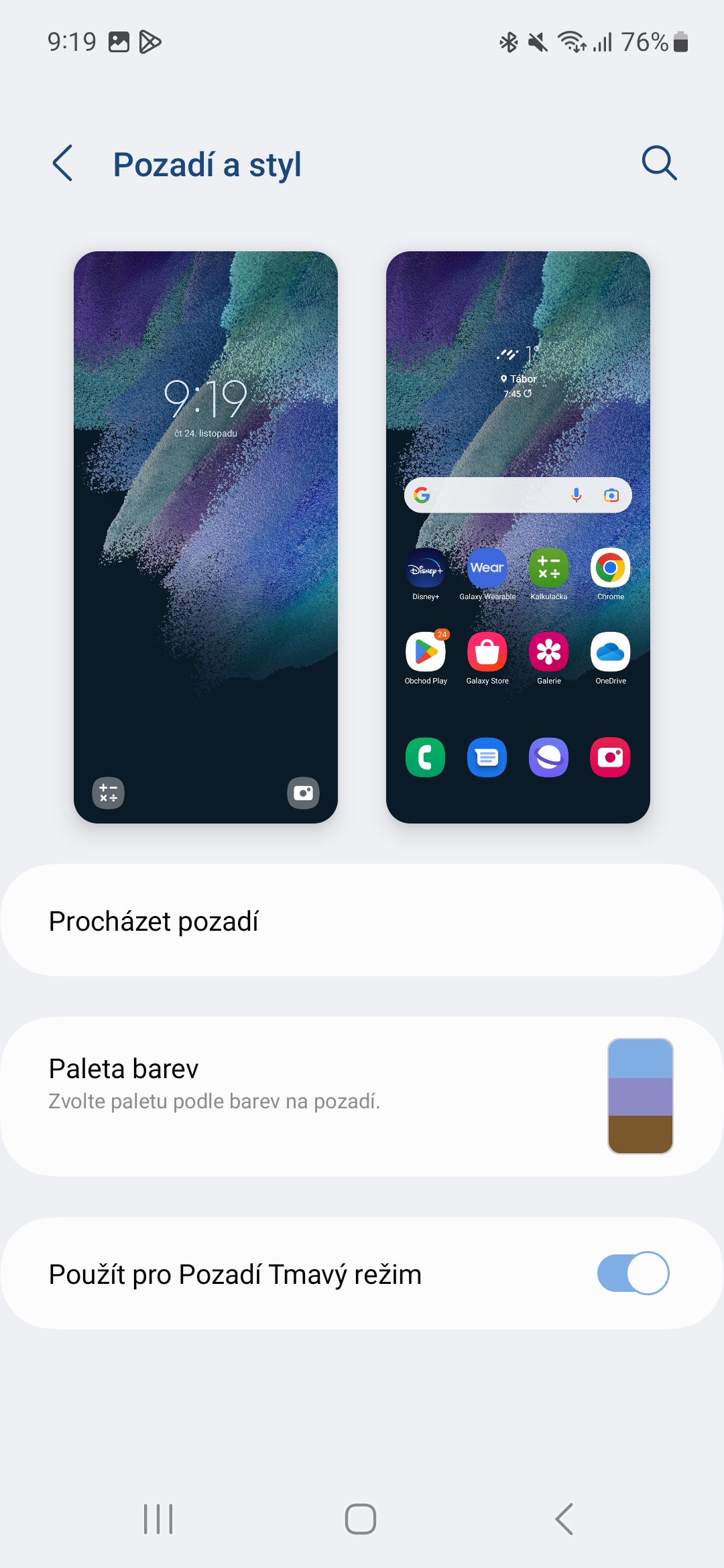
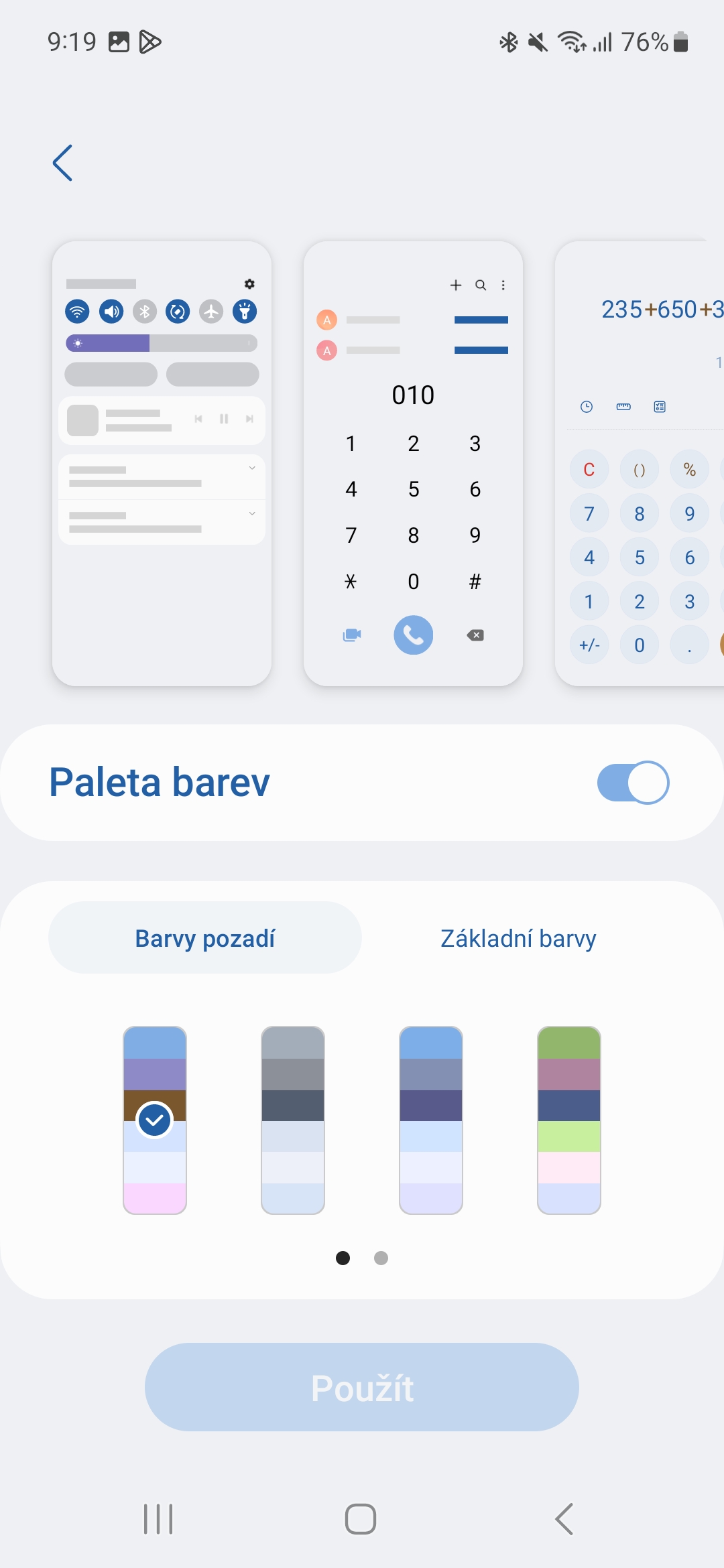
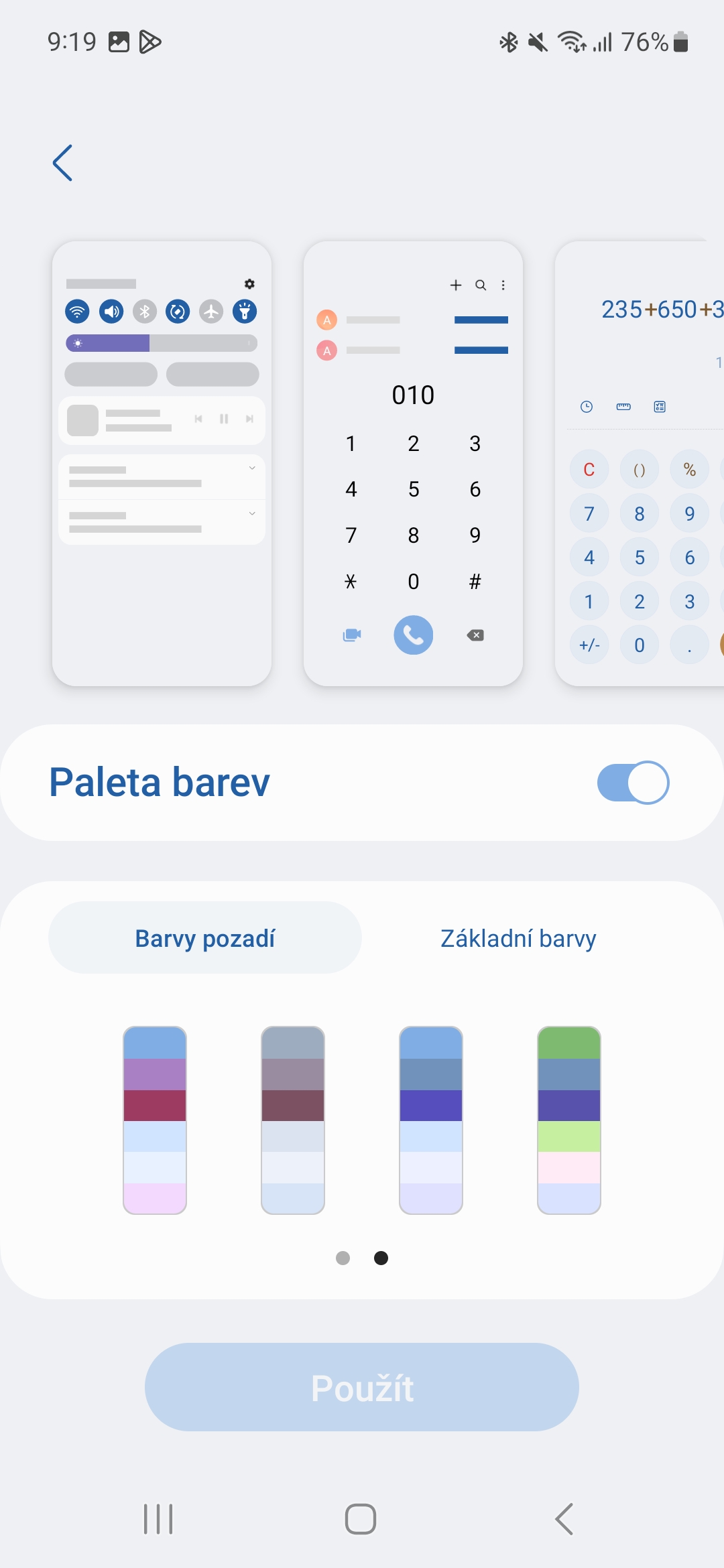
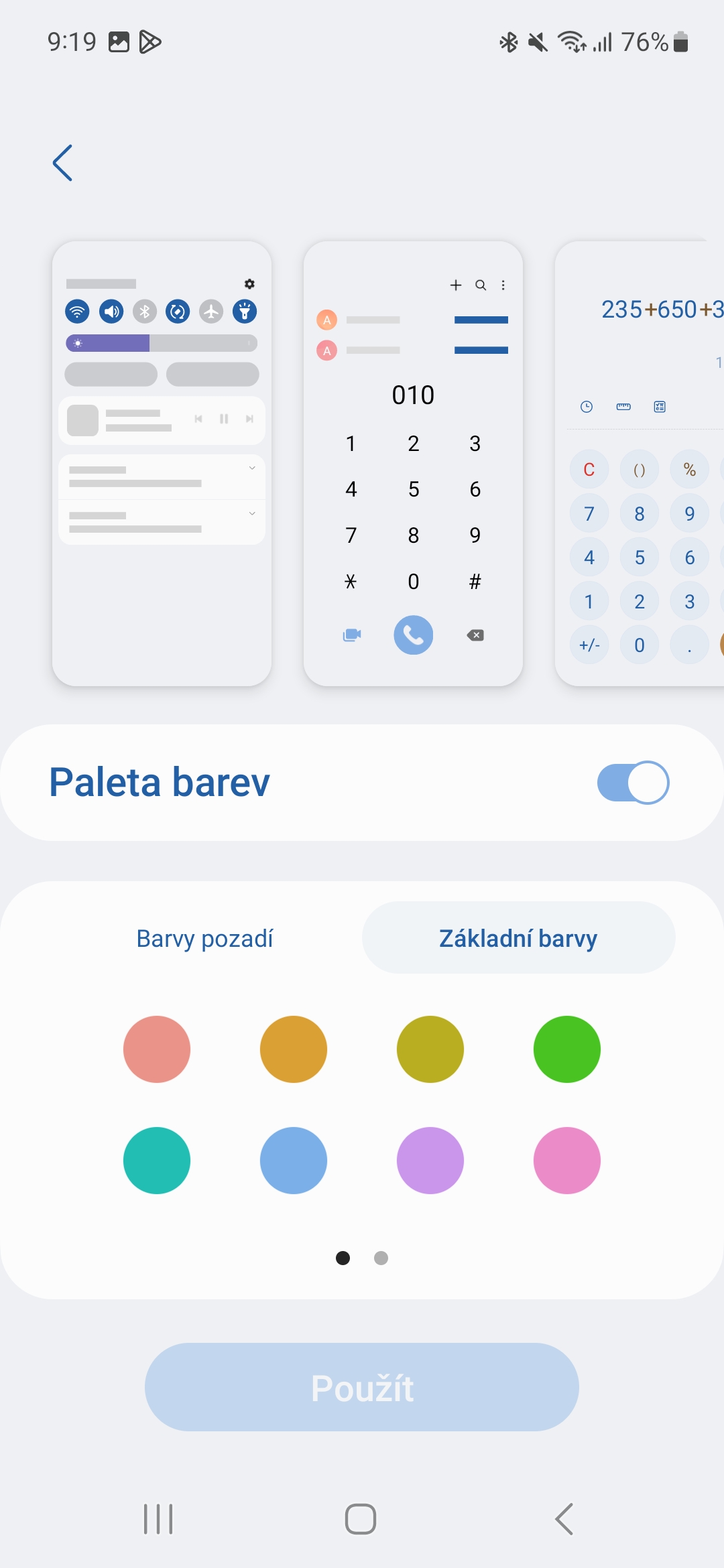
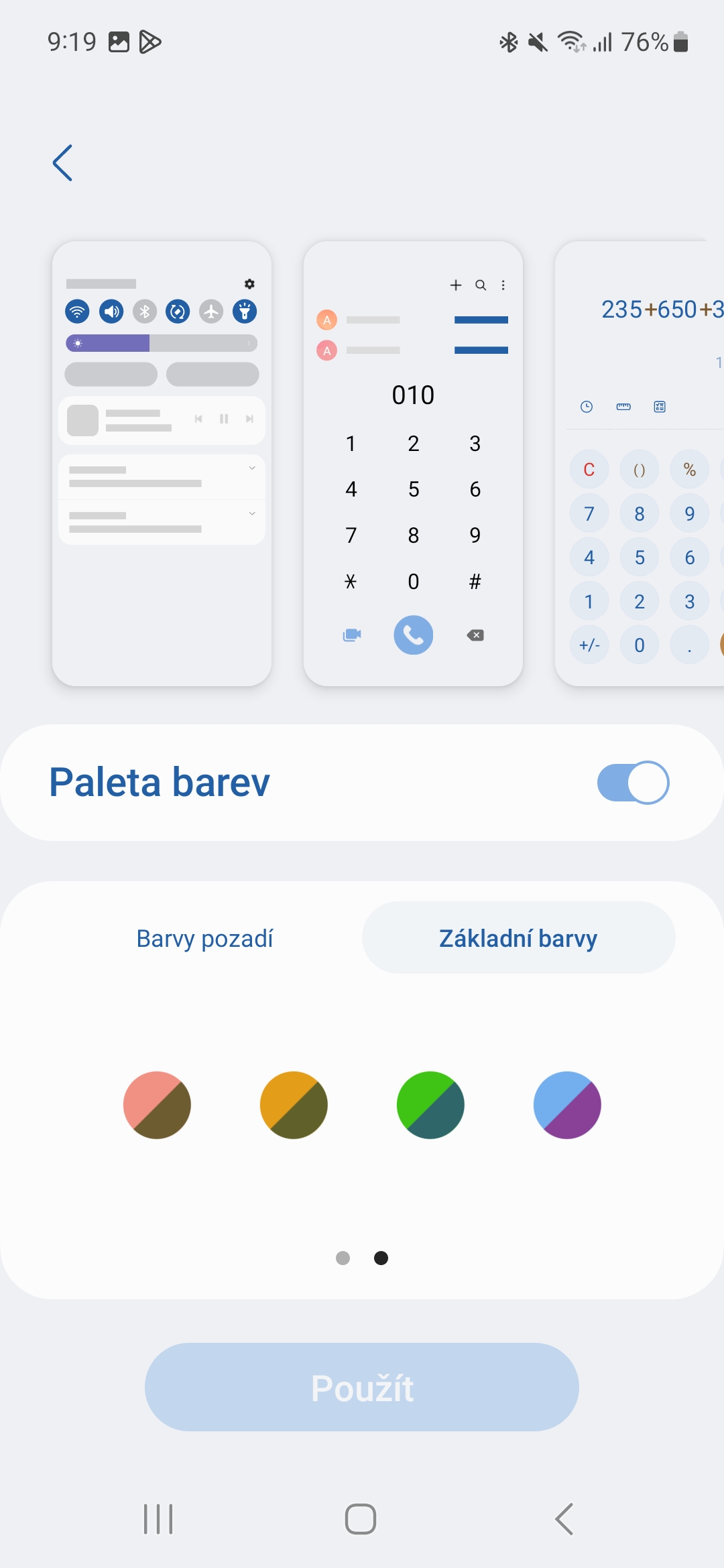
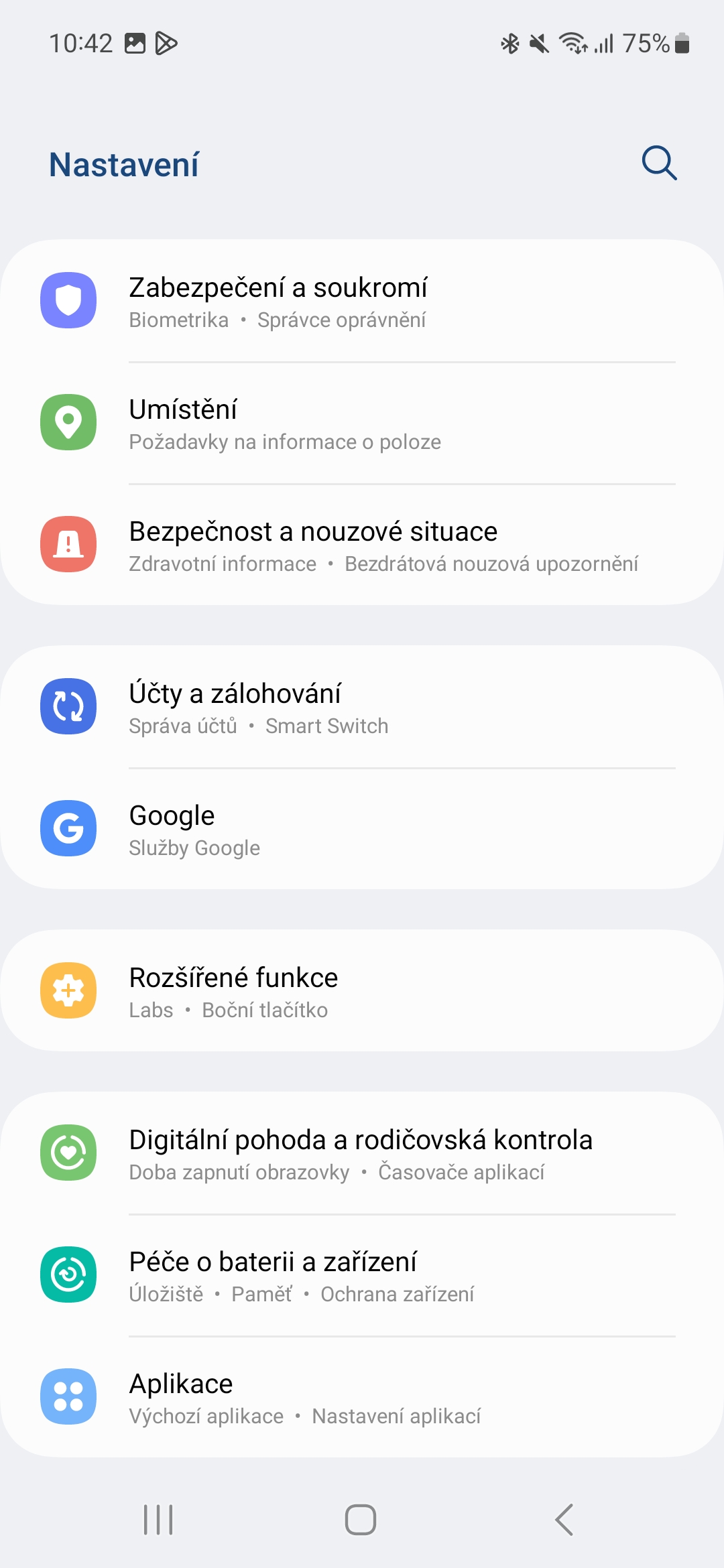

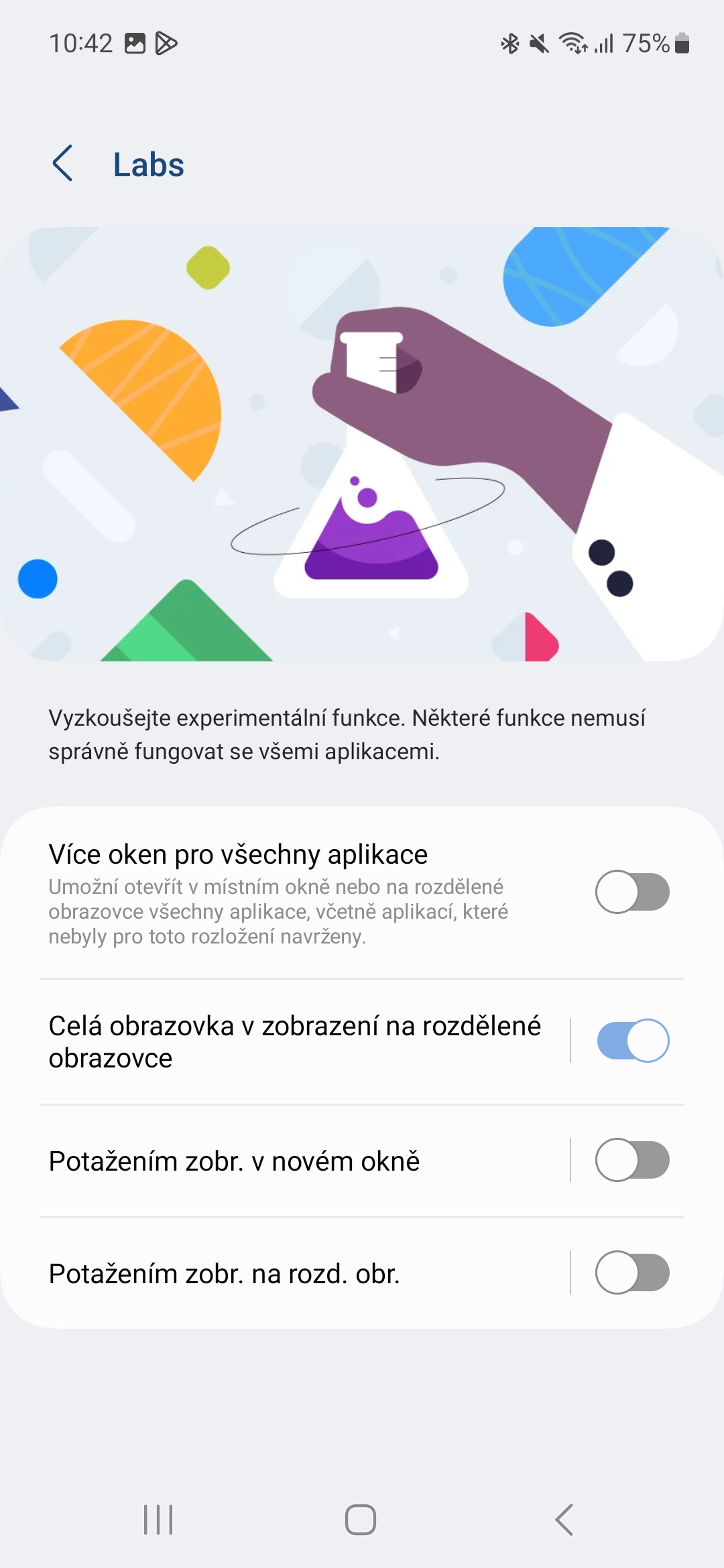
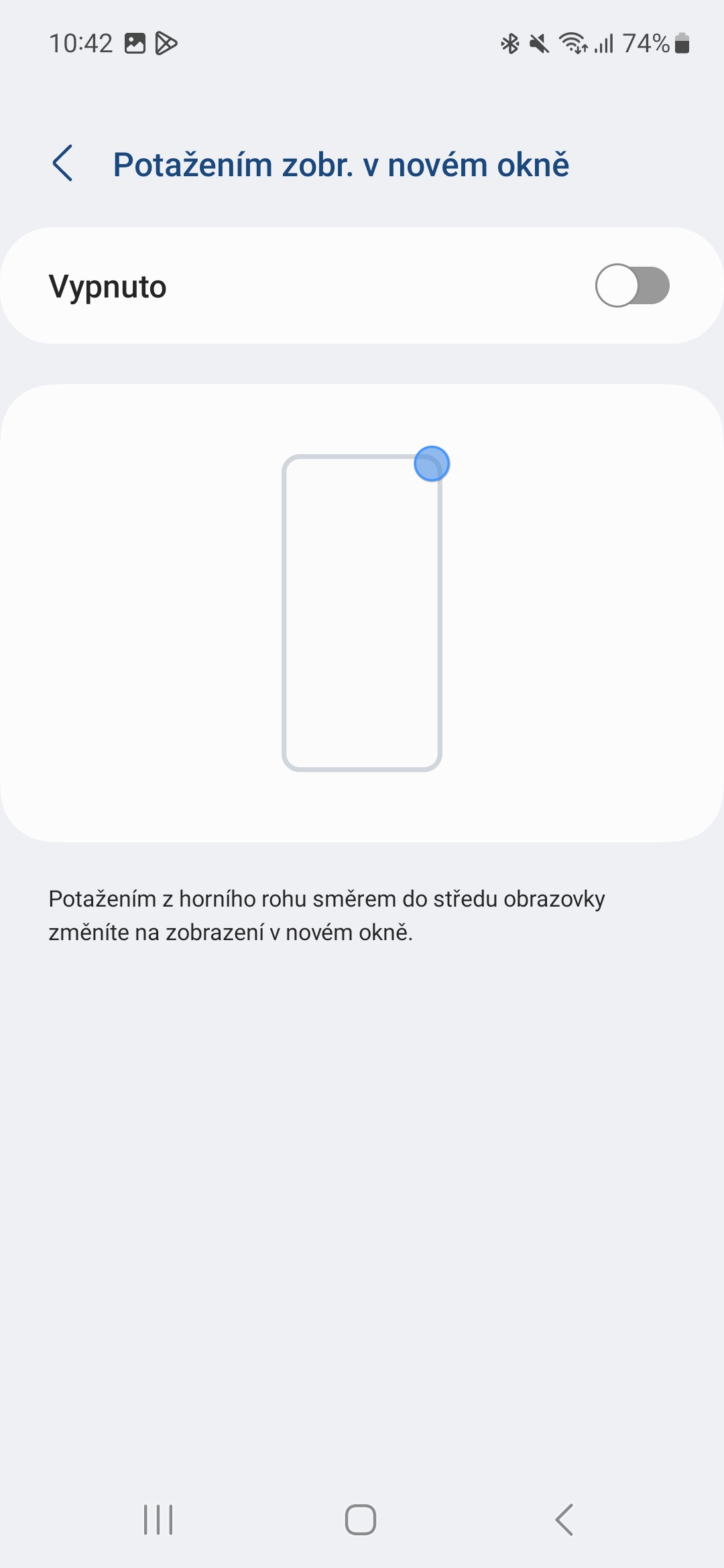

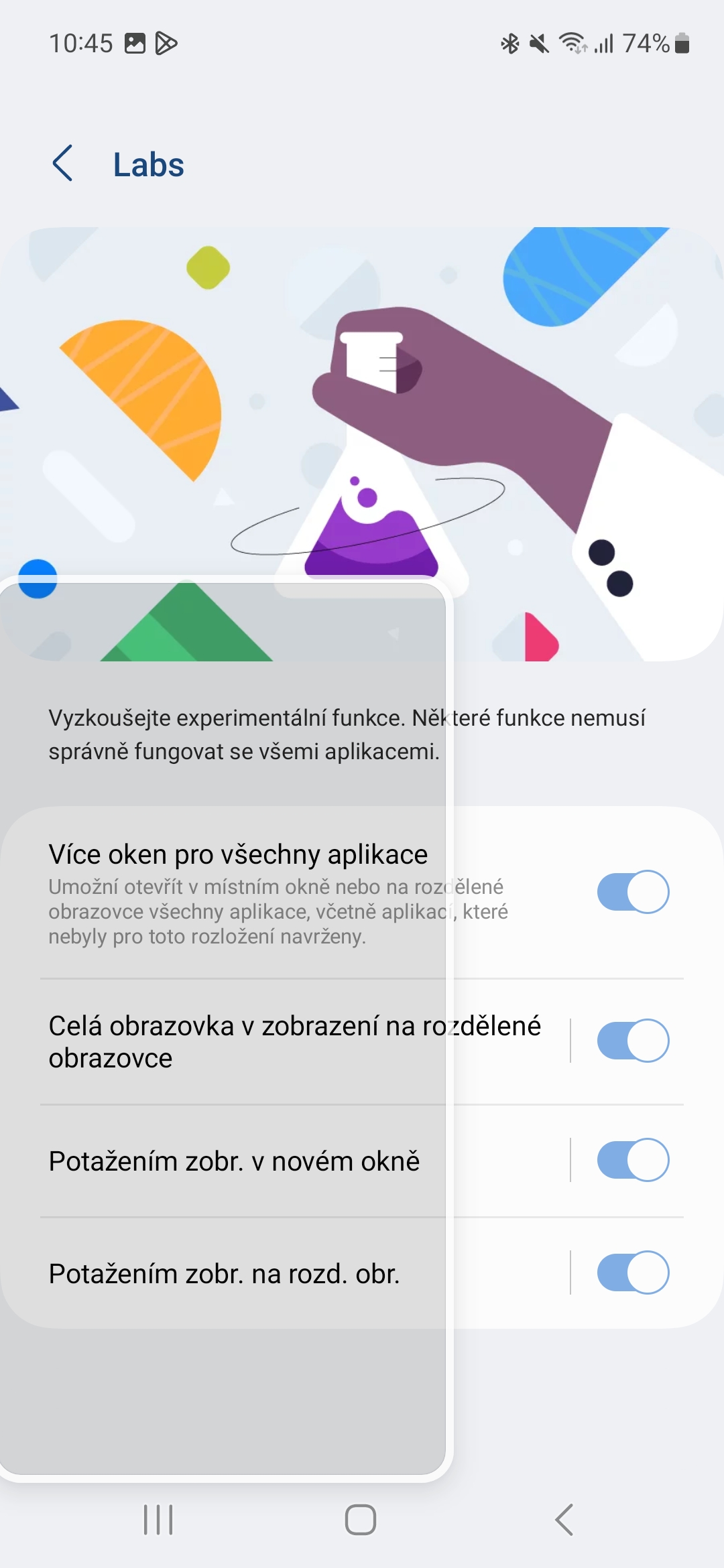
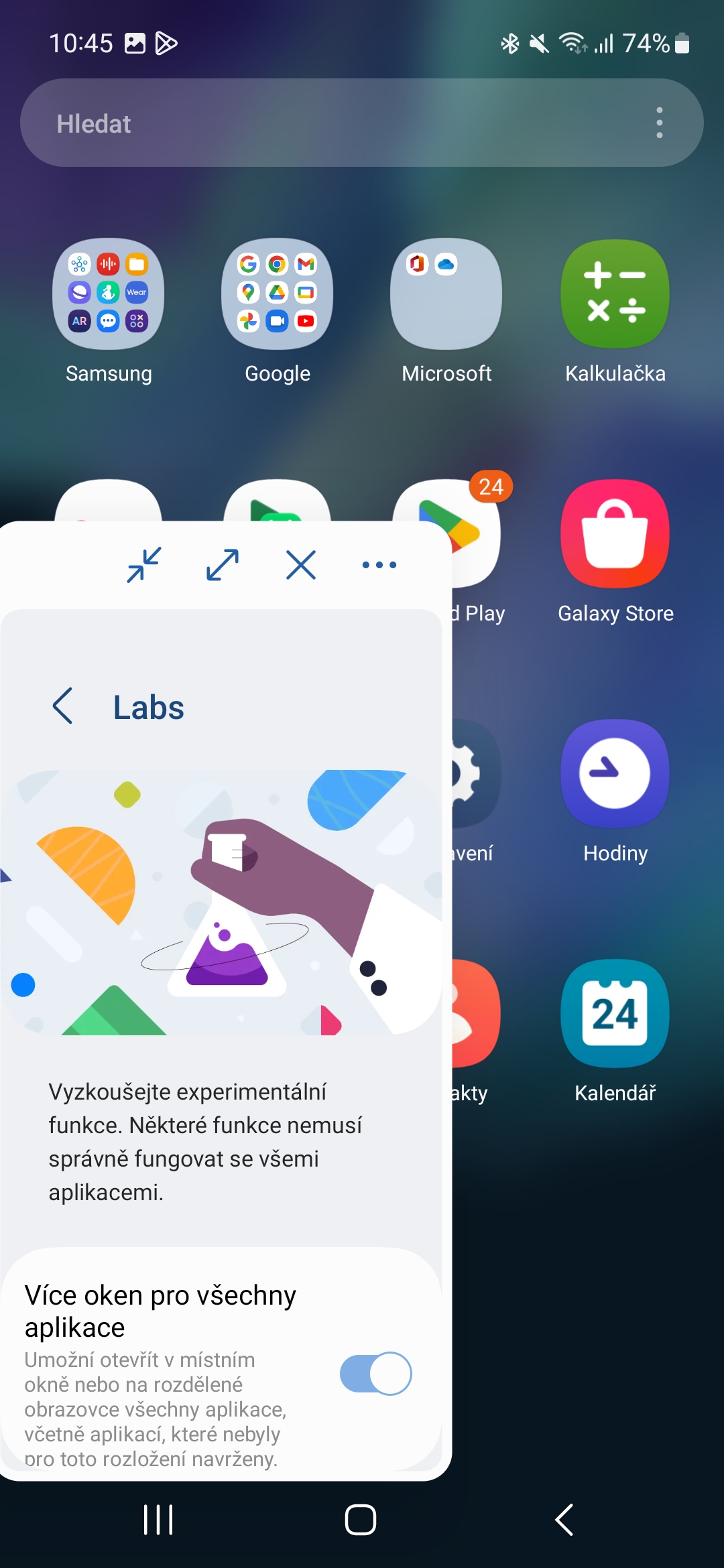

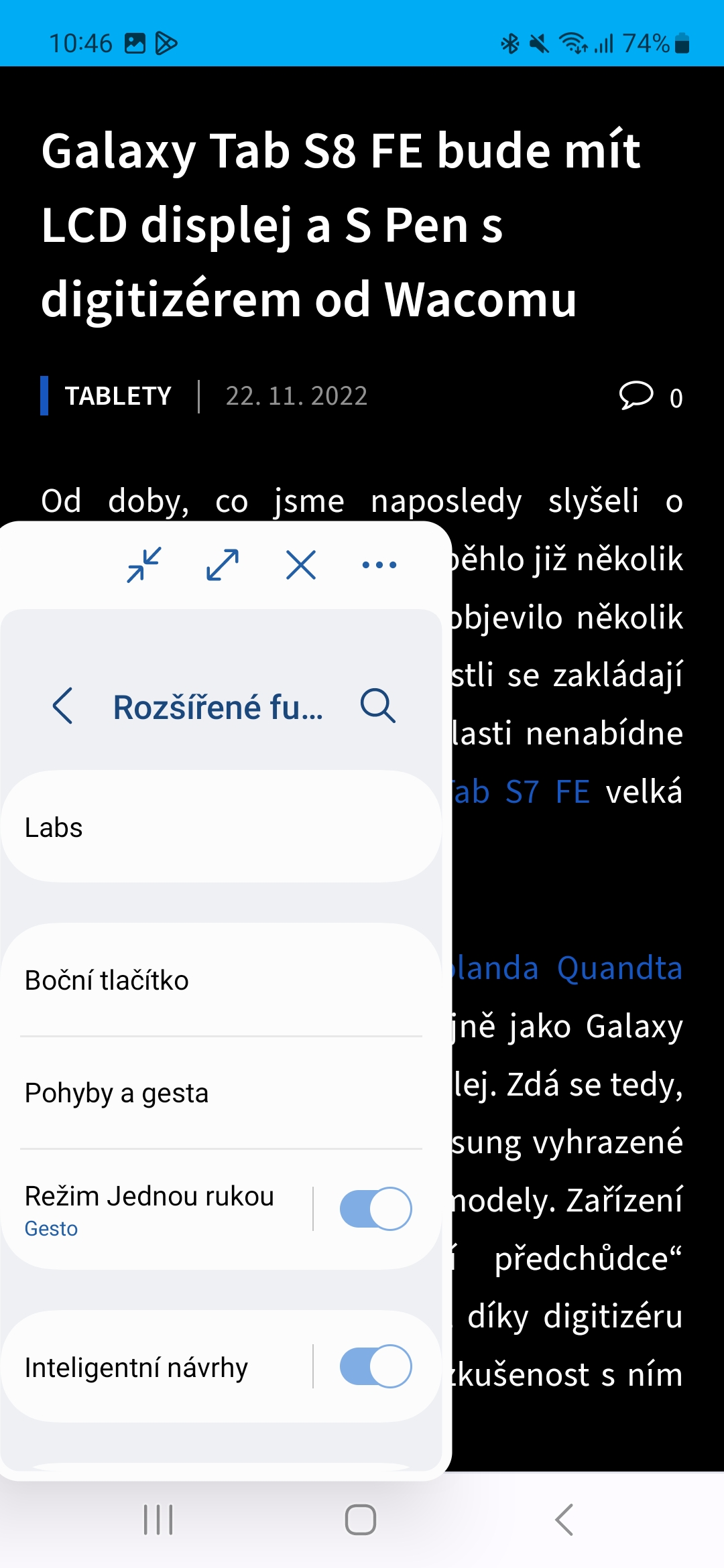
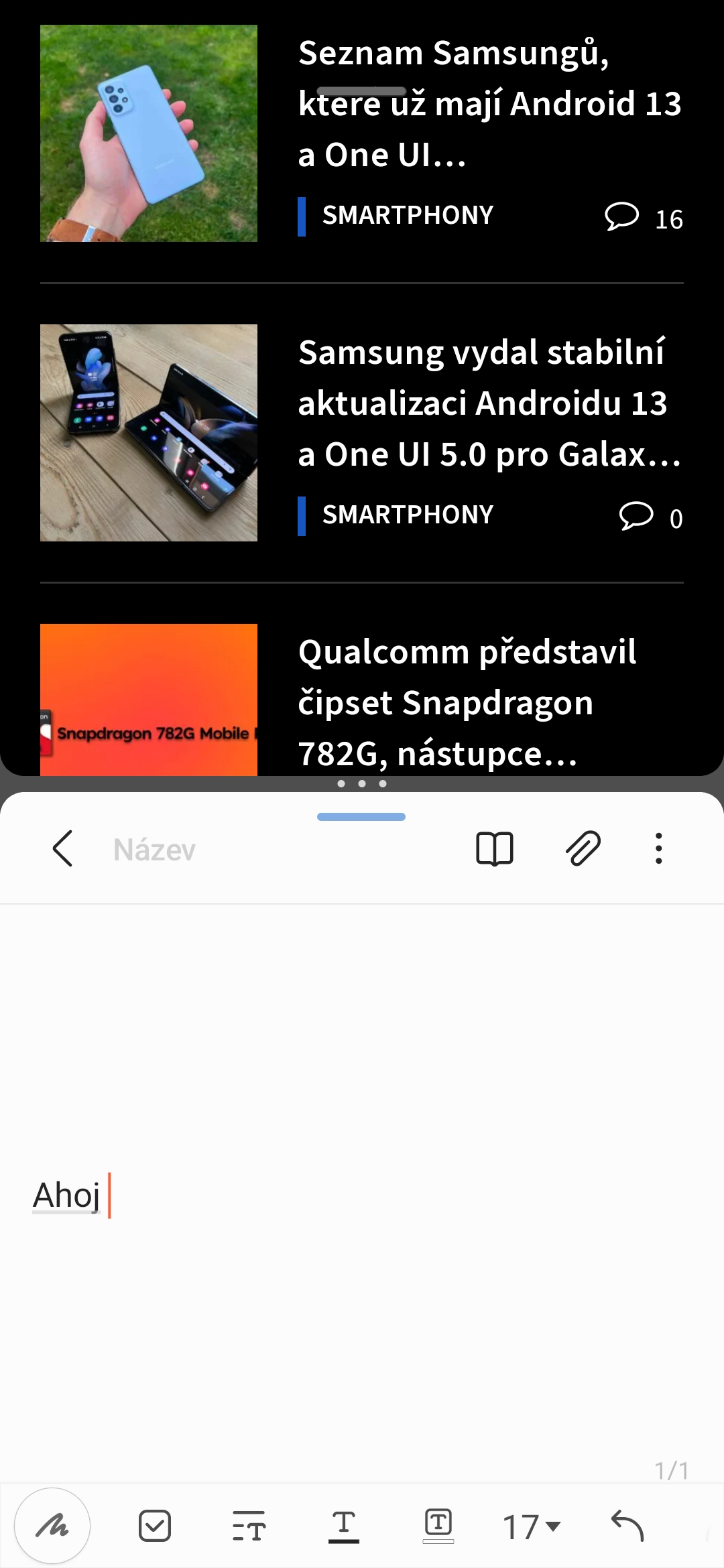

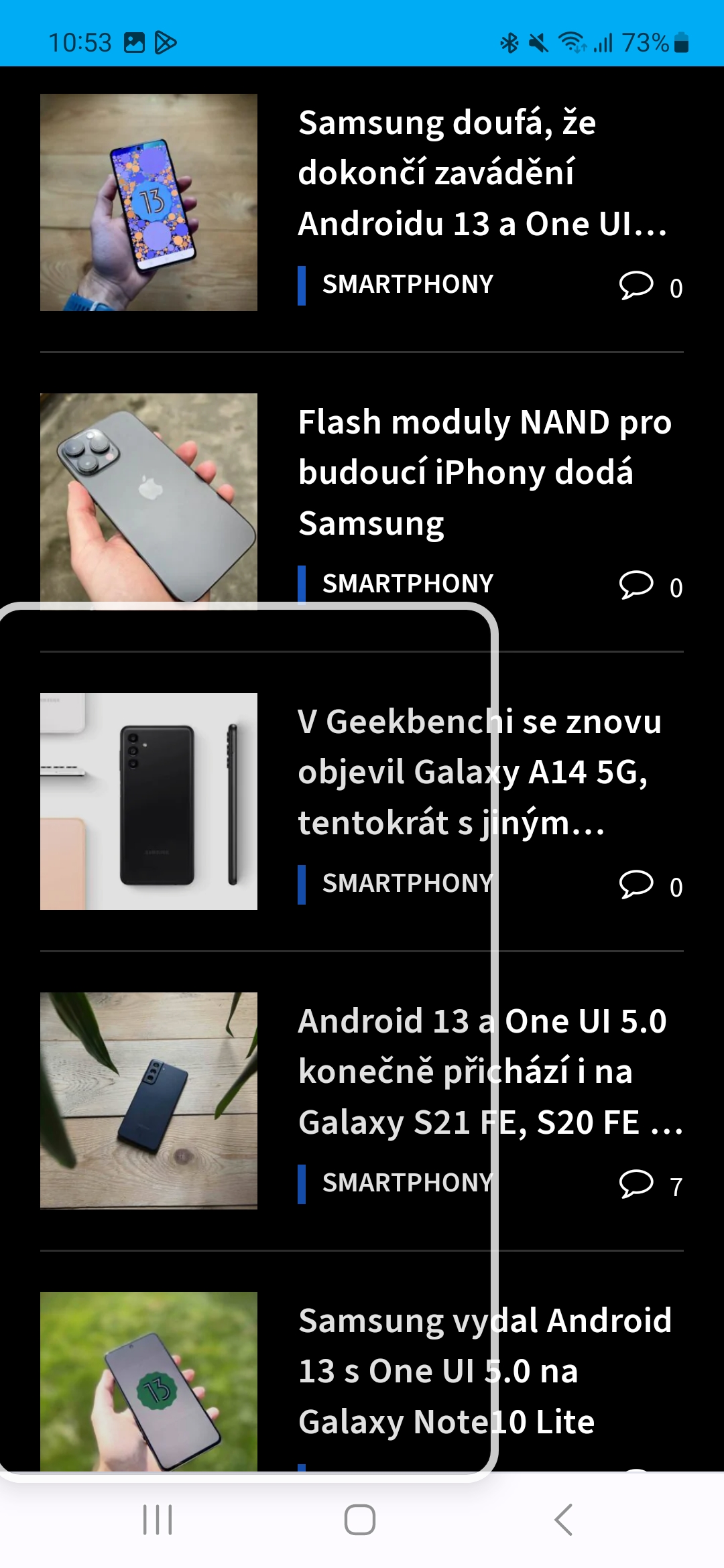


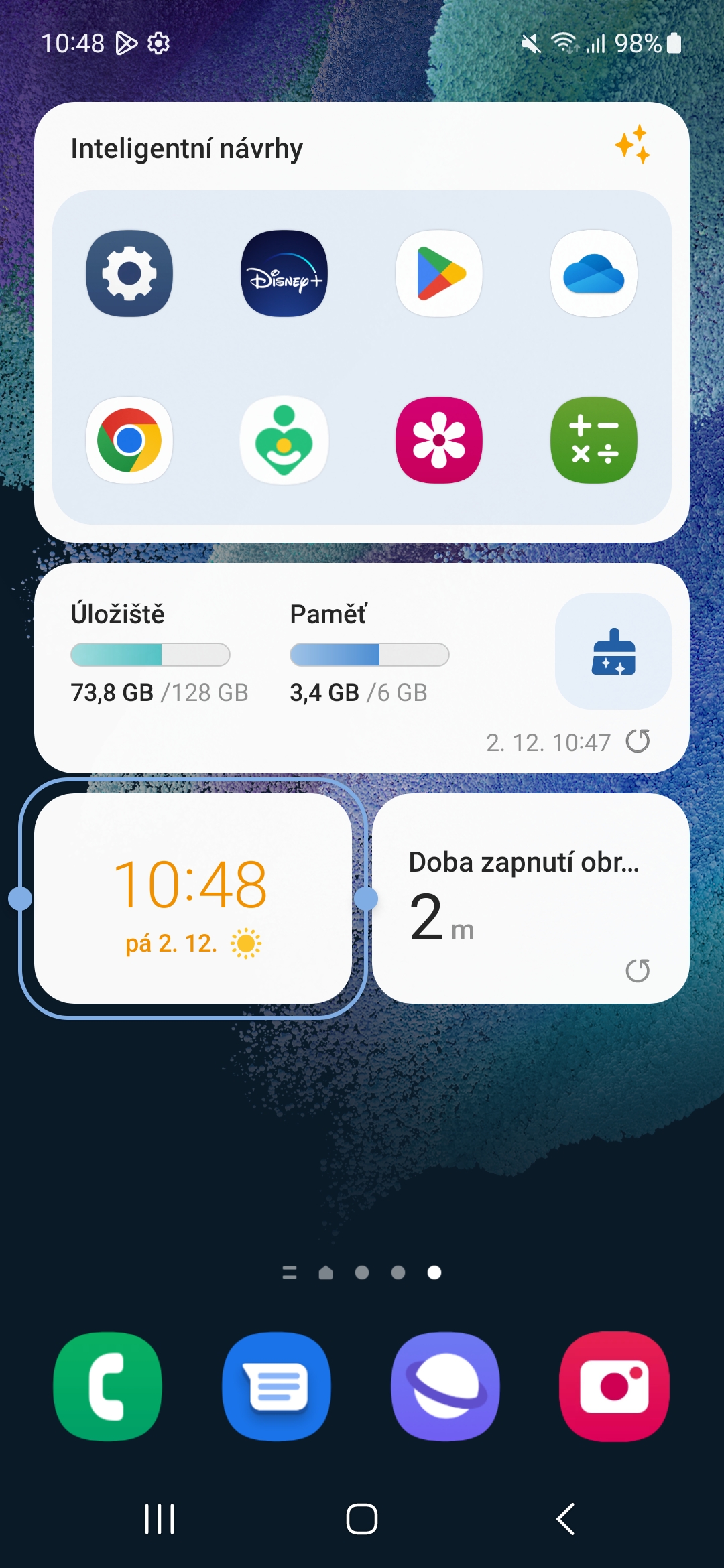
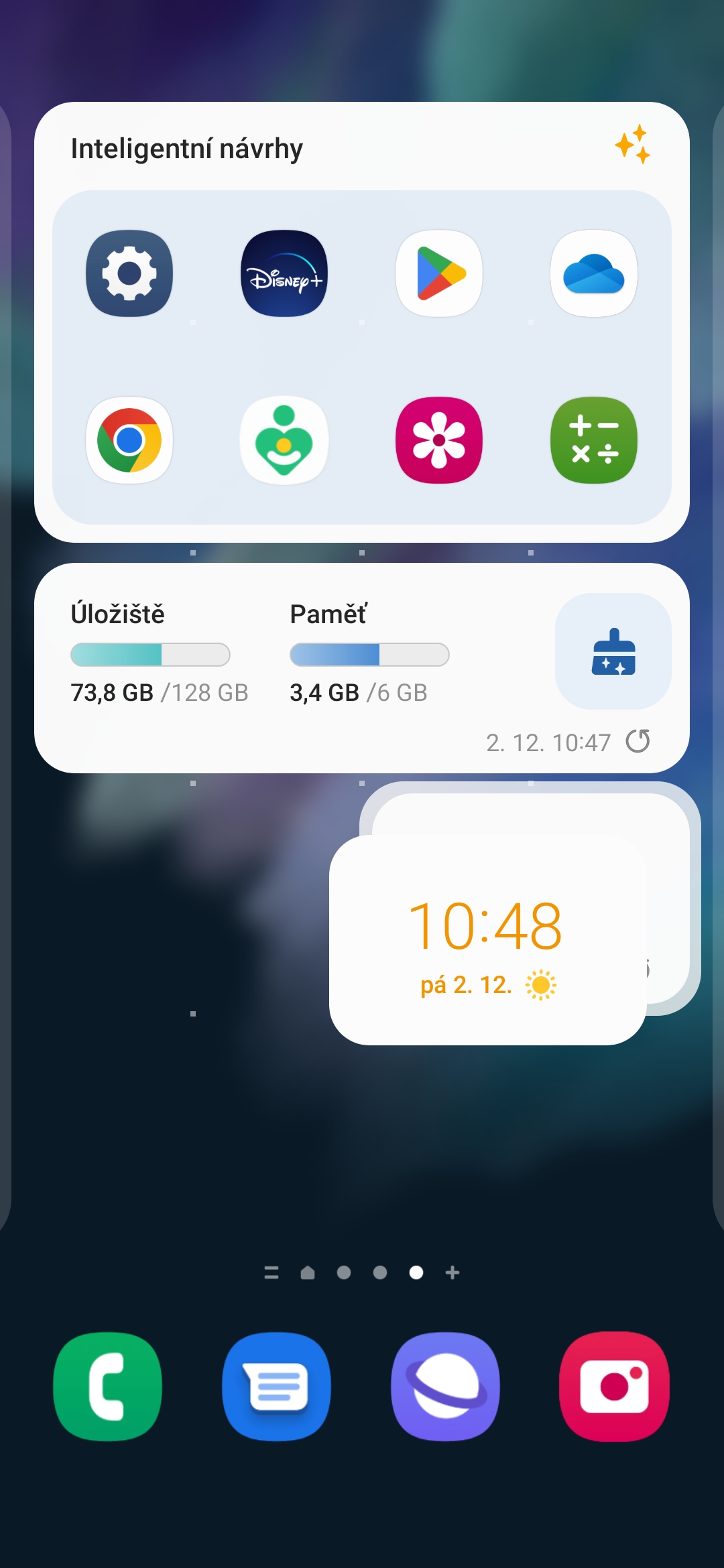
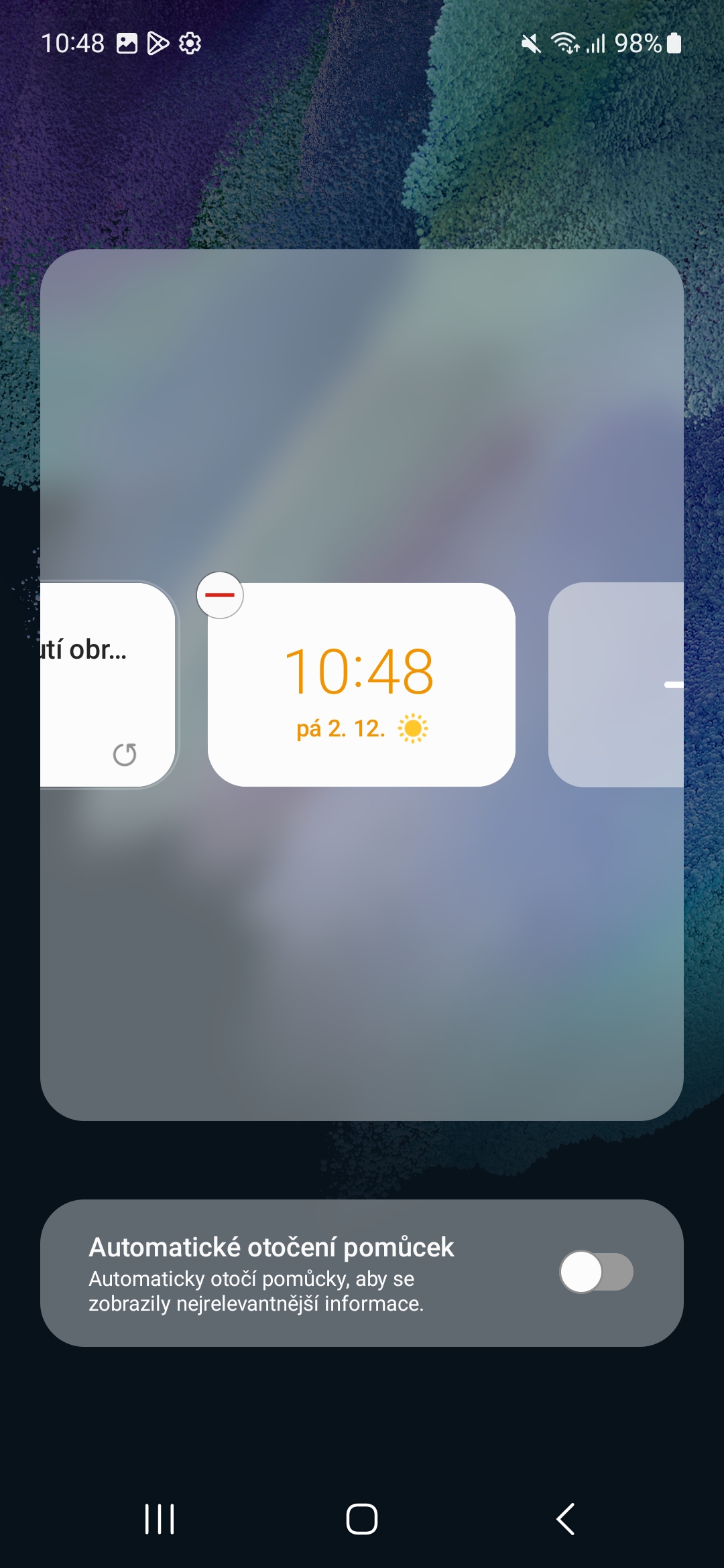

S androidem 13 Samsung သည် လုံးဝပျက်သွားကာ လုပ်ရိုးလုပ်စဉ်များကို အပြီးသတ်ခဲ့သည်။ ကျောင်းရောက်တာနဲ့ ဖုန်းက မြည်လာပေမယ့် ညဘက်မှာတော့ ညစ်ညမ်းတဲ့ အကြောင်းကြားစာတွေကြောင့် အိပ်ရာက နိုးလာပြီး ညက ပုံမှန်အတိုင်းပါပဲ။ သူတို့အလုပ်မလုပ်ဘူး...
ဒါဆိုရင်တော့ setup မှားသွားလိမ့်မယ်...